Компания Wargaming усердно борется с ботами и тимкиллерами. Так, в конце сентября – начале октября выйдет патч 9.3, в котором представлена совершенно новая «карательная система», которая будет автоматически банить как за бездействие, так и за неспортивное поведение, выражающееся в самоуничтожении, блокировании союзников и многом другом. За убийство союзника система начала банить с патча 0.8.5, который вышел 18 апреля 2014 года, но время бана обычно ограничивается парочкой суток. Чтобы забанить тимкиллера надолго, требуется обратиться в техническую службу со скриншотами, на которых будет отображено количество «минусовых» фрагов. Впрочем, скрины игры могут понадобиться и в других случаях: похвастаться перед друзьями медалями после боя, заскринить уникальный баланс и т.д. Как делать скриншоты в World of Tanks?
По сути, ответ на данный вопрос очень прост. Разработчики «Мира танков» не стали изобретать велосипед и установили кнопку снятия скриншота на клавишу Print Screen (Prt Sc). При нажатии на эту клавишу скриншот автоматически сохраняется в папку с клиентом игры. Хранятся скрины игры в папке Games\World_of_Tanks\screenshots в формате JPEG.
Увы, клиент игры не позволяет создавать скрины в других форматах, но качество JPEG-файлов отменное. Разрешение скриншотов равно разрешению вашего монитора. Когда игрок нажимает на кнопку снятия скрина, в игровом интерфейсе отображается, что скрин сохранен.
Но в последнее время возникли проблемы со снятием скринов. У некоторых игроков после нажатия кнопки Print Screen клиент автоматически закрывается, у других намертво зависает. В этих случаях поможет специальный софт для снятия скриншотов.
Вы можете воспользоваться программами Fraps, Joxi или WinSnap, но лучше установить на компьютер легкую утилиту IrFanView для снятия снимков с экрана. Официальный сайт скриншотера – http://www.irfanview.com. Программа на английском языке, но разобраться в ней несложно. Заходим на сайт IrFanView и кликаем по кнопке «Download».
После скачивания инсталлируем утилиту и запускаем.
Жмем кнопку «С» на клавиатуре, чтобы открыть настройки IrFanView. В строке «Capture Zone» выбираем первый пункт – полный экран. В «Capture Method» отмечаем пункт «Hot Key» и кликаем на клавиатуре любую клавишу, которой вы и хотите делать скрины.
Последней настройкой является пункт «After the capture»: устанавливаем триггер на пункт «Save captured image as file» и выбираем место сохранения файла, а также формат и маску имени будущего скриншота. По окончании жмем кнопку «Start».
Программа автоматически свернется, и вам остается лишь зайти в игру и снимать скрины установленной клавишей.
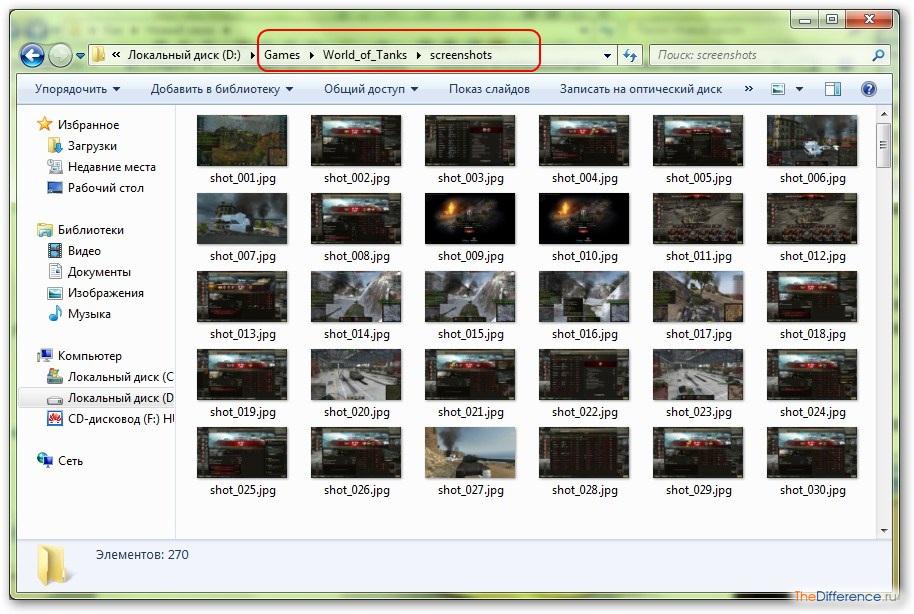

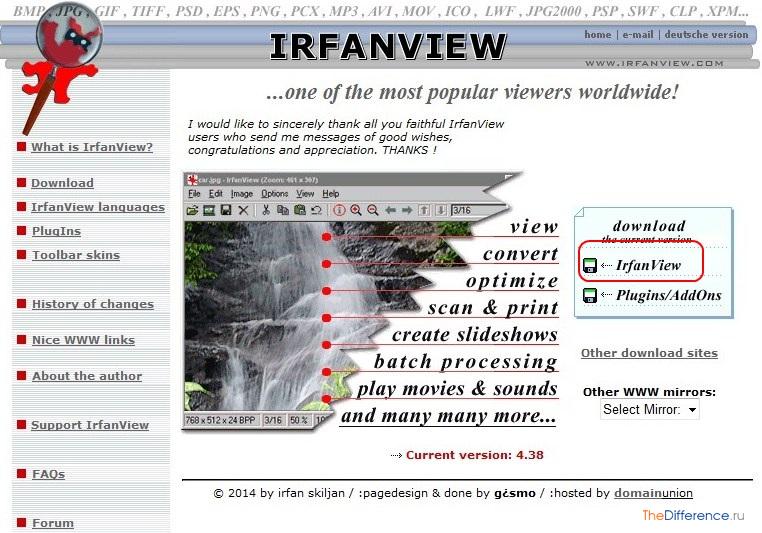
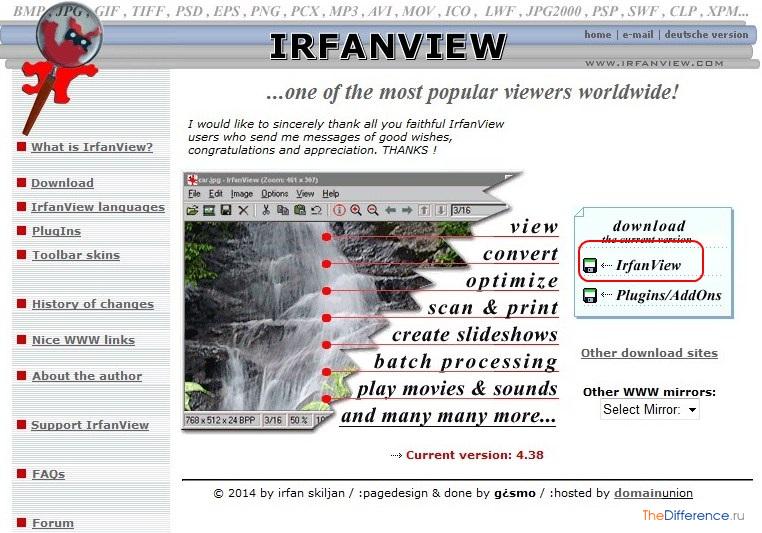

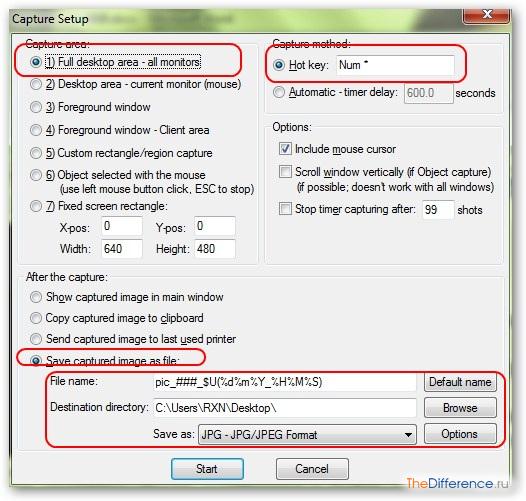


/rating_on.png)